Jesteś poza biurem i nie masz za sobą profesjonalnego tła? Cóż, nie bój się, ponieważ rozszerzenie tła Google Meet jest tutaj! Google Meet ma funkcję, która pozwala poszczególnym osobom zmieniać swoje pochodzenie w zależności od potrzeb. Możesz zdobyć najlepsze tło Google Meet , który sprawdza się w każdej sytuacji. Niezależnie od tego, czy jest to oficjalne spotkanie z szefem, czy sesja online ze znajomymi – pomożemy Ci znaleźć najlepsze wirtualne tło dla Google Meet .
- Część 1:Co to jest wirtualne tło w Google Meet?
- Część 2:5 najlepszych rozszerzeń Google Meet w tle
- Część 3:Jak dodać wirtualne tło do Google Meet?
- Część 4:Jak usunąć wirtualne tło z Google Meet?
Jeśli chcesz umieścić wirtualne tło po nagraniu rozmowy wideo w Google Meet, możesz wypróbować Wondershare Filmora, który jest łatwym w użyciu, ale wystarczająco potężnym oprogramowaniem do edycji wideo, dostępnym zarówno na komputerach z systemem Windows, jak i Mac.
Dzięki efektowi segmentacji ludzi możesz izolować osoby od filmu w Google Meet, aby automatycznie usunąć tło, nawet bez zielonego ekranu, a następnie możesz użyć dowolnego obrazu lub filmu jako tła.
Część 1:Co to jest wirtualne tło w Google Meet
Nie musisz już nudzić współpracowników tymi samymi ścianami mieszkania, które są tłem dla wszystkich swoich spotkań. W Google Meet wprowadzono funkcję zmiany tła. Możesz teraz wybrać swój efekt wirtualny dla Google Meet z 10 środowisk i zmień wygląd swojego otoczenia. Nie tylko to, ale możesz też przesłać obrazy z komputera, które będą Twoim tłem podczas spotkania w Google Meet!
Widzisz duże białe biuro na Pintereście, w którego wnętrzu jesteś zakochany, ale nie masz pieniędzy, żeby je zdobyć? Pobierz jego zdjęcie i użyj go jako wirtualnego tła do spotkania Google ! Nie tylko to, ale jeśli w tle jest zbyt wiele elementów rozpraszających, można je usunąć za pomocą tej funkcji. Ponadto na rynku rozszerzeń dostępnych jest wiele opcji, które mogą pomóc użytkownikowi uzyskać najlepsze tło Google Meet .
Część 2:5 najlepszych rozszerzeń tła Google Meet
Są chwile, kiedy dziesięć dostępnych wirtualnych teł w Google po prostu nie wykonuje pracy i potrzebujesz większej różnorodności i opcji. Właśnie tam wchodzą w grę przydatne rozszerzenia tła. Uzyskaj dostęp do ponad tysiąca teł dzięki rozszerzeniom zapewniającym najlepsze tła dla Google Meet .
1. Wirtualne tła dla Google Meet
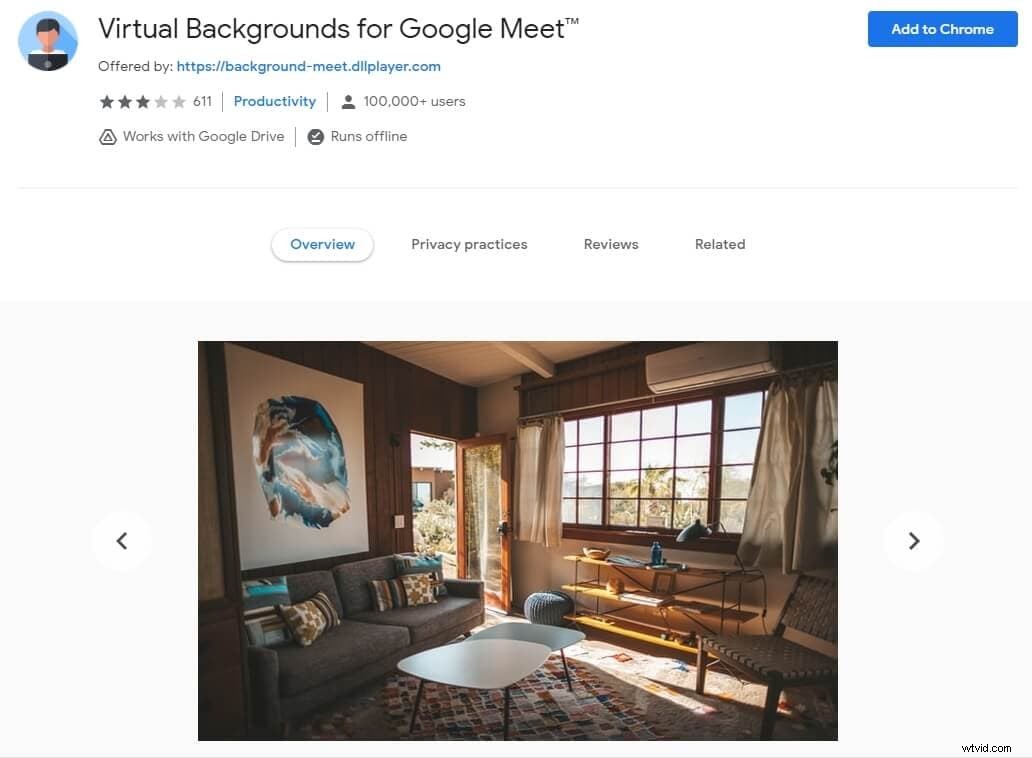
To rozszerzenie działa z Dyskiem Google i może nawet działać w trybie offline, więc nie musisz się martwić o niestabilną lub słabą łączność z Internetem podczas korzystania z niego. Oferuje ponad sto różnych wirtualnych teł do wideokonferencji w Google Meet.
Wszystko, co musisz zrobić, to dodać rozszerzenie do Chrome i kliknąć wyświetlone opcje tła dla Google Meet. Następnie możesz łatwo przeglądać ponad 10 szablonów do wyboru dla tła Google Meet.
Ważne:aby używać tego rozszerzenia do ustawiania tła dla Google Meet podczas spotkania, wymagane są uprawnienia gospodarza.
2. Efekty wizualne dla Google Meet
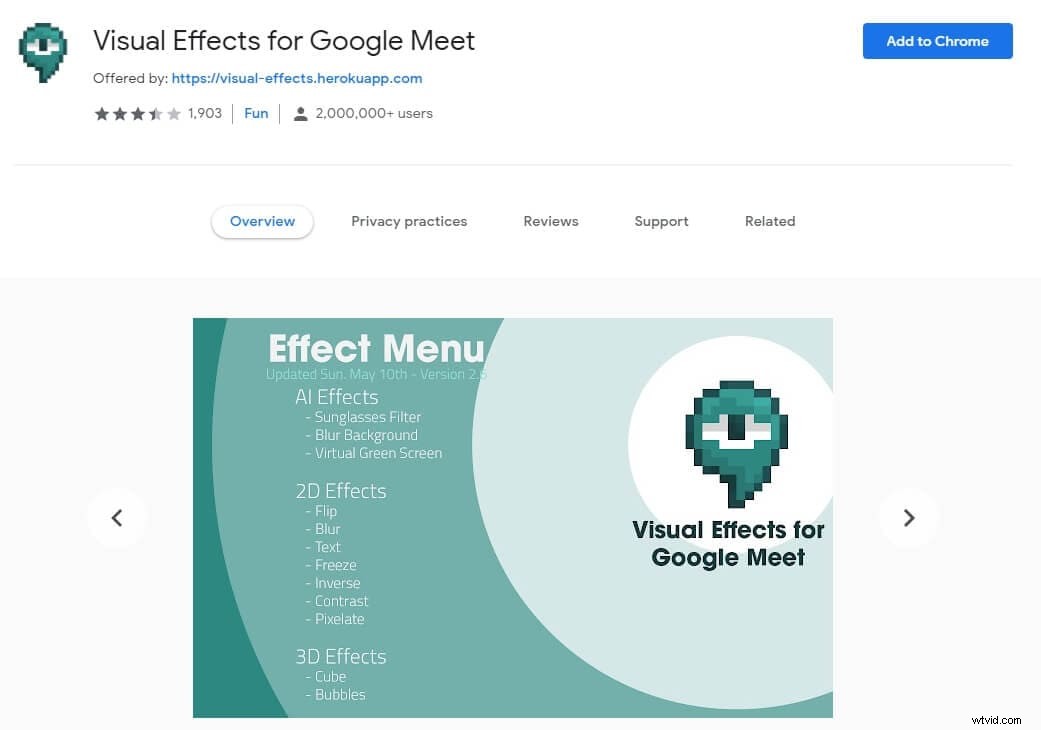
Szukasz przyjaznego dla użytkownika rozszerzenia, które zmieni Twoje wirtualne tło w Google Meet? Następnie zdecyduj się na rozszerzenie efektów wizualnych w Google Meet. To rozszerzenie umożliwia osobom dodawanie wielu teł do swoich filmów, a także innych efektów.
Możesz dodać czapkę na głowę podczas sesji telefonicznej, aby dodać trochę humoru do spotkania, lub osoby mogą nawet kontrastować, odwracać i pikselować swoje wideo. To rozszerzenie jest opcją dla każdego, kto próbuje ukryć bałagan w tle lub dodać poczucie estetyki wizualnej do swojego otoczenia.
3. Zmień tło dla Google Meet
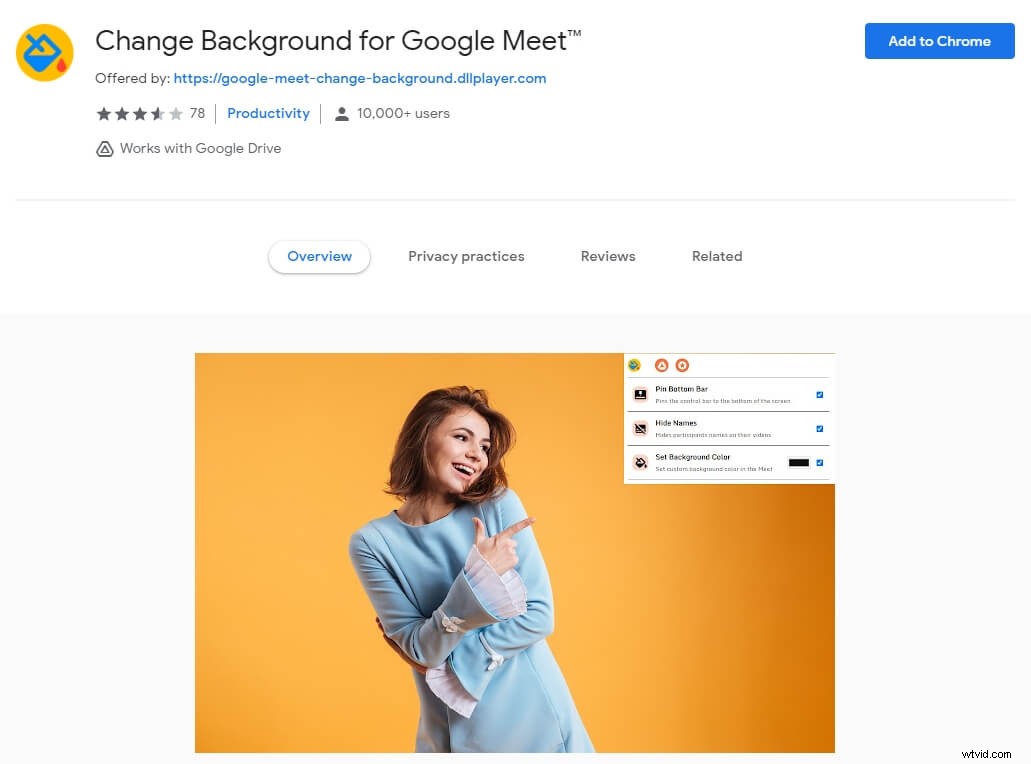
Rozszerzenie Zmień tło dla Google Meet jest używane przez ponad 10 000 osób na całym świecie i jest niezwykle popularne wśród osób, które codziennie korzystają z Google Meet. Jeśli masz dość patrzenia na zwykły czarny ekran podczas spotkań, gdy inny uczestnik wyłączył kamerę, ustaw kolor/tło, które lubisz!
Pozwala wybrać ulubione tło dla Google Meet, czy to jednolite kolory, piękne krajobrazy czy słynne punkty orientacyjne! Nie tylko to, ale zapewnia osobom indywidualnym opcję ukrywania nazw uczestników na ich ekranach Google Meet! Umożliwia także dostosowanie wyświetlania interfejsu użytkownika w Google Meet. Tak wiele opcji, wszystko w jednym rozszerzeniu!
4. Wirtualne tła Google Meet
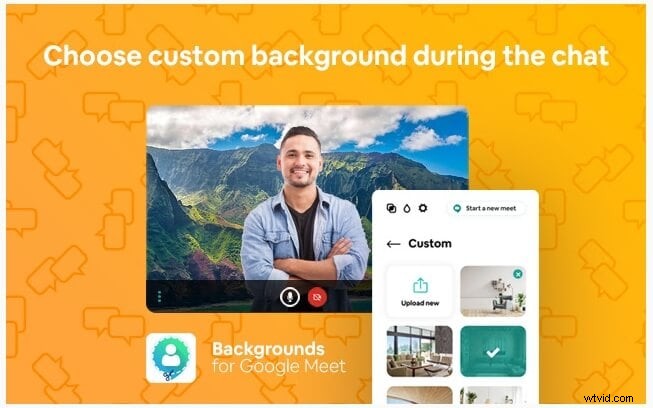
Zamień swoje prawdziwe tła na piękne tła biurowe i nie tylko! To rozszerzenie jest wyposażone w wiele opcji i jest niezwykle przyjazne dla użytkownika.
Nie musisz się martwić, jeśli masz dość używania jednolitych kolorów i używania zielonych ekranów, aby uzyskać wyjątkowe wirtualne tło dla konferencji Google Meet. Co jeszcze lepsze, działa również na prostych/starych komputerach, w przeciwieństwie do niektórych innych popularnych rozszerzeń Chrome do wirtualnego tła dla Google Meet. Wystarczy pobrać rozszerzenie, zintegrować je z Google Chrome, a uruchomi się ono automatycznie.
5. Pakiet rozszerzeń Google Meet
Google Meet Enhancement Suite jest używany na całym świecie ze względu na liczne opcje, które oferuje użytkownikom. Daje dostęp do ponad 40 funkcji usprawniających Google Meet, ale przede wszystkim. Ma najlepsze wirtualne tła dla Google Meet. Różnią się kolorem, funkcjonalnością, a nawet nie wpływają na szybkość Twojego urządzenia.
Aby uruchomić to rozszerzenie na swoim urządzeniu, wystarczy je zainstalować. Następnie po prostu uruchom go, klikając jego ikonę w Chrome, a następnie dostosuj ustawienia zgodnie ze swoimi potrzebami!
Część 3:Jak dodać wirtualne tło do Google Meet?
Dodanie wirtualnego tła w Google Meet to dość proste zadanie. Oto jak!
Ważne:pamiętaj, że jeśli wchodzisz na spotkanie bez logowania się na swoje konto Google i jeśli potrzebujesz pukania, aby dostać się na spotkanie, nie będziesz mógł korzystać z tej funkcji. Ponadto użytkownicy, którzy dołączają do Google Workspace na spotkania edukacyjne, nie mogą wybierać swojego wirtualnego tła dla Google Meet.
Najpierw otwórz sesję Google Meet i wejdź na spotkanie. U dołu okna kliknij opcję z trzema kropkami, a następnie kliknij opcję „Zastosuj efekty wizualne”.
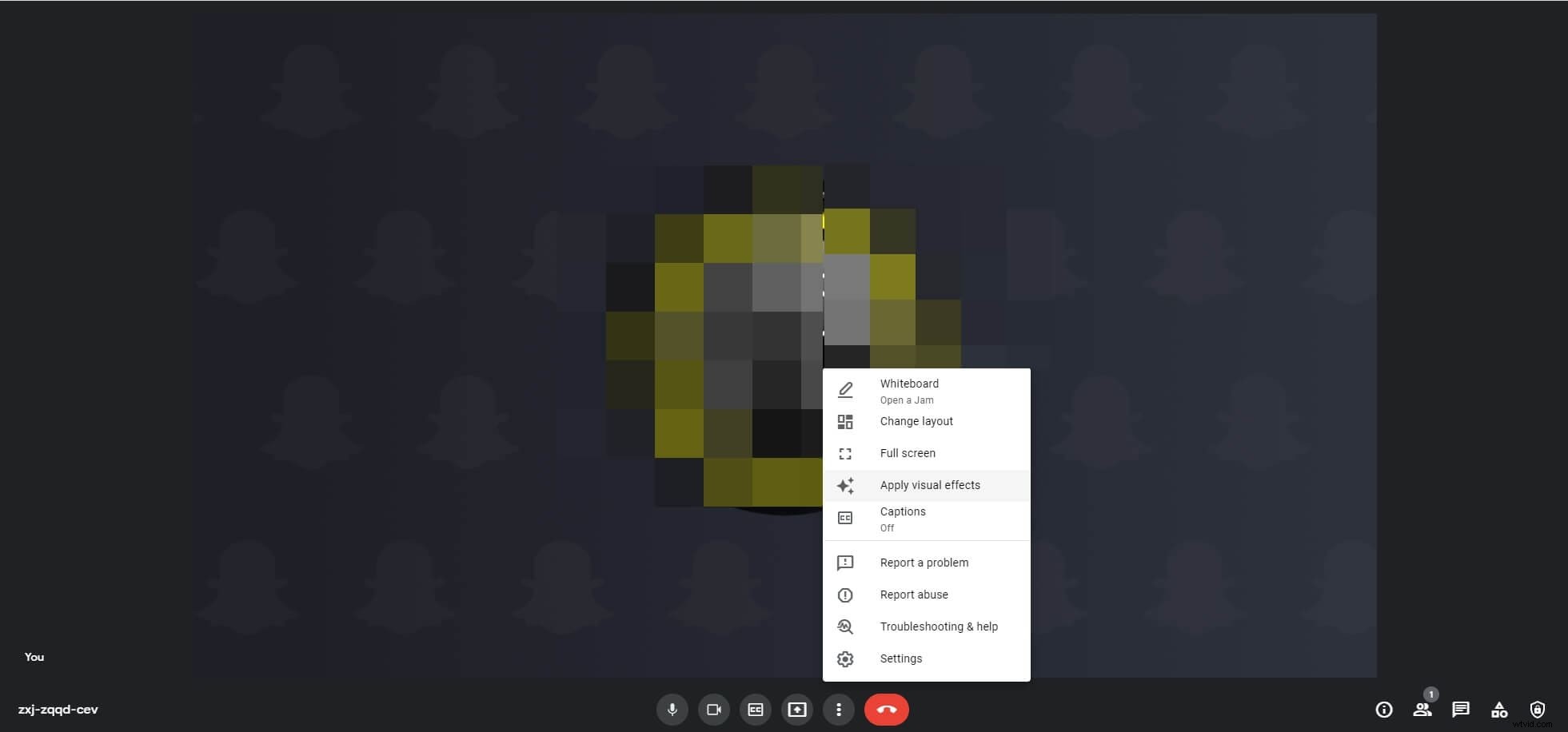
Aby lekko lub całkowicie rozmyć tło, możesz odpowiednio kliknąć przyciski rozmycia. Jeśli chcesz wybrać wbudowane tła, kliknij dowolne tło oferowane przez Google Meet, które najbardziej Ci się podoba.
Jeśli jednak chcesz dodać własne wirtualne tło ze swojego urządzenia, kliknij „Dodaj”.
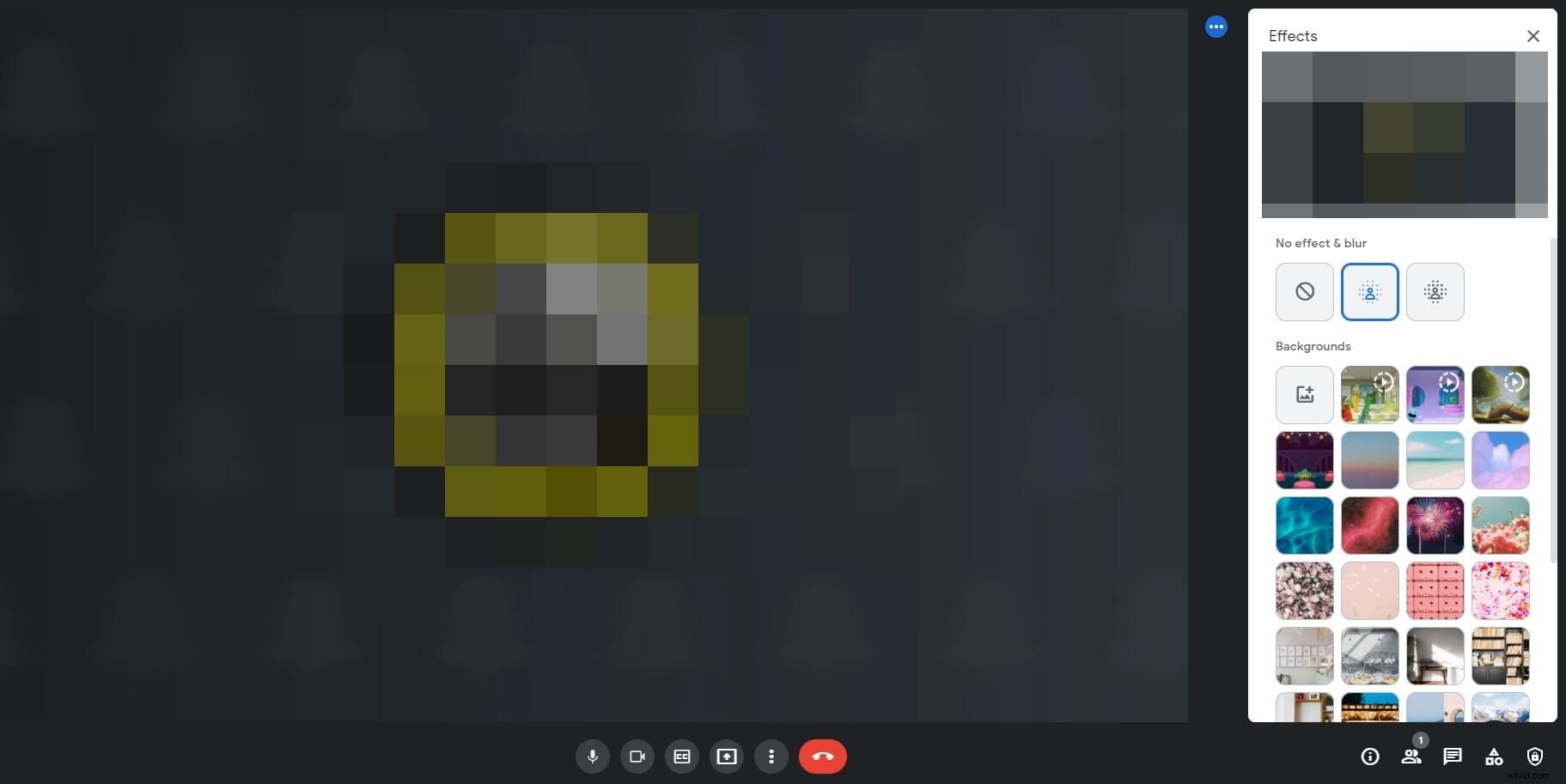
Po wybraniu zdjęcia jako tła kliknij gotowe i gotowe!
Wskazówka:korzystanie z wirtualnego tła w Google Meet może czasami powodować szybsze i wolniejsze rozładowywanie baterii urządzenia. Aby tego uniknąć, wyłącz tło.
Część 4:Jak usunąć wirtualne tło z Google Meet?
Nie czujesz się komfortowo z wirtualnym tłem na swoim spotkaniu? Nie martw się, zawsze możesz go usunąć! Oto jak!
Kliknij na 3 kropki, które widzisz w oknie własnego podglądu i kliknij przycisk „Zmień tło” z opcji.
Gdy na ekranie pojawią się opcje tła, kliknij opcję z krzyżykiem, aby usunąć wirtualne tło.
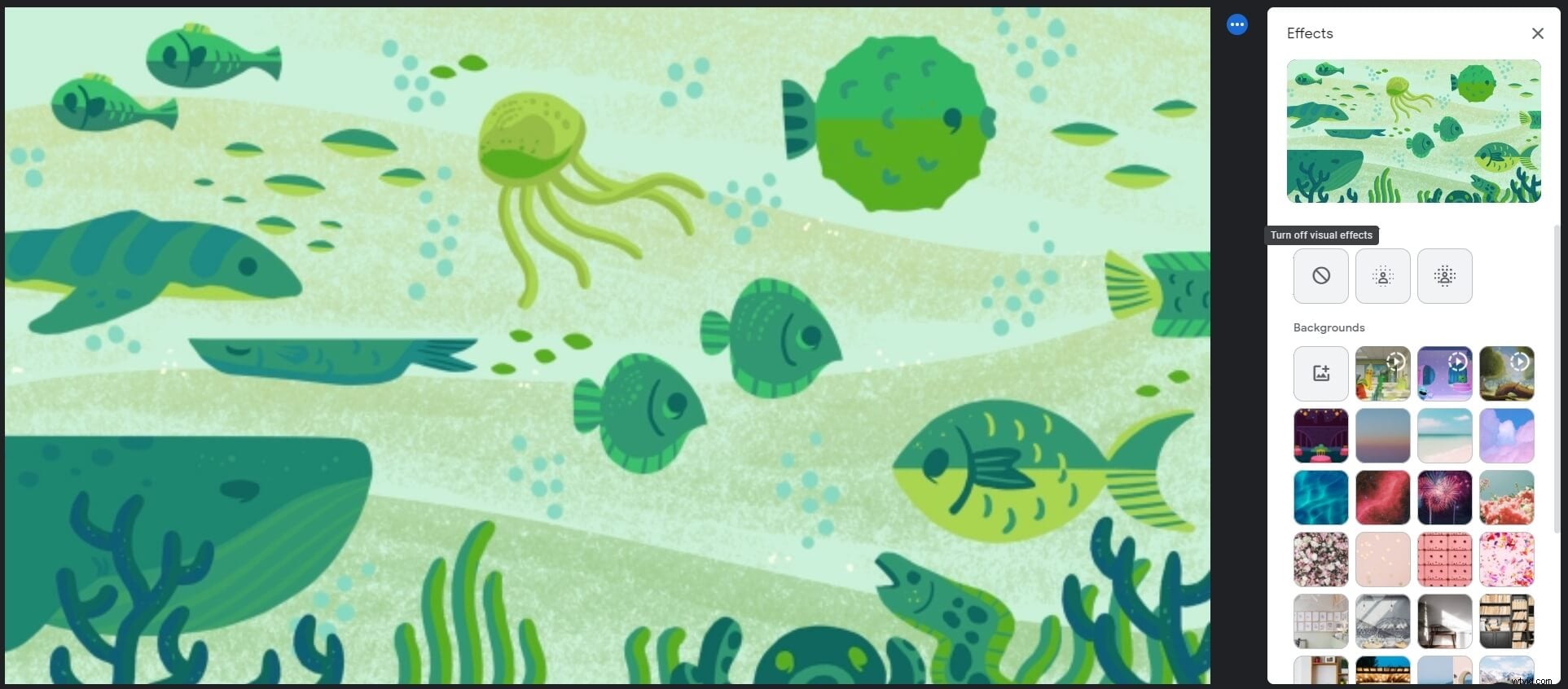
Gdy skończysz, tło zostanie automatycznie usunięte.
Najczęstsze pytania dotyczące wirtualnego tła w Google Meet
P1) Czy Google Meet ma wirtualne tło?
Tak, Google Meet umożliwia teraz zastąpienie prawdziwego tła wirtualnym tłem na potrzeby konferencji w Google Meet. Ta funkcja obejmuje zarówno tła wbudowane, jak i niestandardowe.
P2) Jak uzyskać więcej tła do Google Meet?
Aby uzyskać więcej teł dla Google Meet, użytkownicy mogą dodać rozszerzenia dla Google Meet do Chrome lub dodać obrazy ze swojego komputera, aby ustawić niestandardowe wirtualne tło dla Google Meet.
Które rozszerzenie do wirtualnego tła lubisz najbardziej?
Na rynku dostępnych jest wiele rozszerzeń Google Meet działających w tle, jednak nie wszystkie z nich działają wydajnie i skutecznie. Aby uzyskać najlepsze tła, wyniki i opcje, użyj rozszerzeń wymienionych powyżej. Są nie tylko łatwe w użyciu, ale także optymalne!
